Kuinka tarkistaa iPhonen akku ja ratkaista nopeasti loppumisen ongelma
Oletuksena huomaat, että iPhone-puhelimien iOS-järjestelmä antaa sinulle tietoja akusta ja sen käyttöiästä sekä sovelluksista, jotka kuluttavat enemmän akun latausta, mutta tämä ei riitä, joten tässä artikkelissa selitämme, miten voit tarkistaa ja aktivoi iPhonen akku ja kuinka ratkaista iPhonen akun loppumiseen liittyvä ongelma.
Ennen kuin aloitamme, sinun tulee tietää, että minkä tahansa matkapuhelimen akku, oli se sitten iPhone tai mikä tahansa muu Android-puhelin, menettää tehokkuutensa ja aktiivisuutensa ajan ja päivittäisen käytön myötä. Matkapuhelinten akkujen asiantuntijoiden näkemyksen mukaan mikä tahansa puhelimen akku on vähemmän tehokas 500 täyden latausjakson jälkeen, mikä tarkoittaa, että puhelin on ladattu 5 %:sta 100 %:iin.
Sen jälkeen huomaat, että akun suorituskyky heikkenee, sitä ladataan useammin ja huomaat nopean latauksen kulumisen. Yleisesti seuraavilla riveillä keskitymme selityksemme iPhonen akun tilan selvittämiseen ja akun aktivoimiseen palatakseen alkuperäiseen tilaan mahdollisimman paljon.
Tärkeä termi, joka sinun tulee myös tietää, on akun kesto, joka tarkoittaa akun kestoa latauksen jälkeen 0%:sta 100%:iin "mikä tahansa täysi latausjakso", kun ostat uuden puhelimen, huomaat, että lataus kestää pitkään, mikä tarkoittaa, että akun käyttöikä on alkuperäisessä tilassaan, mutta vuoden tai pidemmän käytön jälkeen huomaat, että akun käyttöikä on lyhyt, eli akun käyttöikä lyhenee. Termillä "akun tila" oletetaan tietävän, kuinka kauan akku on lyhentynyt ajan myötä, ja tietävän, kuinka sen suorituskyky ja tehokkuus ovat heikentyneet.

Kuinka tarkistaa iPhonen akun tila:
Ensin iPhonen akkuasetusten kautta:
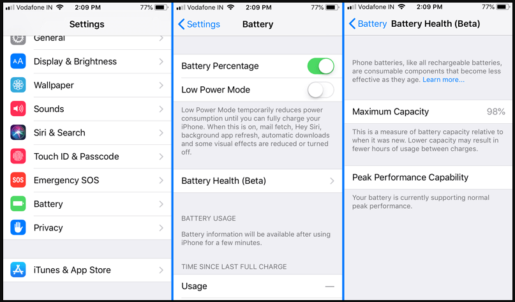
Tämä menetelmä sopii iPhone-puhelimiin, joissa on iOS 11.3 tai uudempi. Tämä menetelmä on suunniteltu selvittämään iPhonen akun tila itse puhelimen asetusten kautta. Voit tehdä tämän siirtymällä Asetukset-kohtaan ja siirtymällä sitten Akku-osioon, jossa puhelin näyttää useimmin käytetyt sovellukset akun lataamiseen. Sen jälkeen napsautamme Battery Health -painiketta, kuten yllä olevassa kuvassa näkyy.
Sitten löydät sanasta maksimikapasiteetti prosentin, joka ilmaisee iPhonen akun kunnon yleisesti ja onko se hyvässä kunnossa vai ei.
Yleensä jos kotelo on korkea, tämä tarkoittaa, että akku on hyvässä kunnossa. Tältä samalta sivulta löydät huippusuorituskyvyn, ja sen alta löydät esimerkiksi puhelimen akun tilan ilmaisevan kirjoitetun lauseen, josta löytyy esimerkiksi kuvan mukaisesti Akkusi tukee tällä hetkellä normaalia huippusuorituskykyä, eli , akku on hyvässä kunnossa, kirjoitettu viesti vaihtelee akun ja kunnon mukaan.
Toiseksi, tarkista iPhonen akku Battery Life Doctor -sovelluksella:
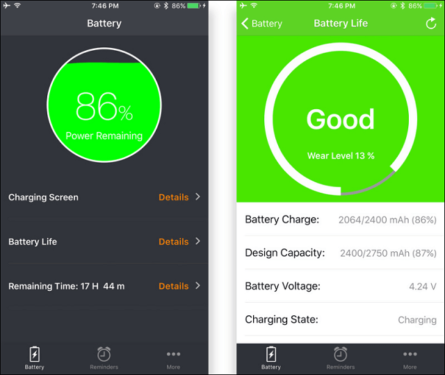
Yleensä on monia iPhone-sovelluksia, jotka tarkistavat iPhonen akun ja sen teknisen kunnon, koska löydät monia tällaisia sovelluksia Apple App Storesta. Yleisesti ottaen suosittelemme hakemaan Akunkeston lääkäri Tämä sovellus näyttää akun tilan kuvan osoittamalla tavalla, kun avaat sovelluksen puhelimessa. Sovelluksen päänäytöltä löydät useita osioita, joista tärkein on akun kesto, jota napsautetaan klikkaamalla sanaa Tiedot.
Sinut ohjataan sen jälkeen sivulle, joka sisältää kaiken puhelimen akkuun liittyvän, olipa kyseessä sitten yleinen akun tila, ja huomaat, että siellä on kirjoitettu ”Hyvä”, eli tila on hyvä. Mitä tulee sanaan Wear Level, jonka näet, se liittyy akun kulumisasteeseen. Mitä korkeampi prosenttiosuus, sitä heikompi akku on. Jos kulumisaste on esimerkiksi 15 %, tämä tarkoittaa, että akun kokonaiskantokyky on 85 % 100 %:n kokonaiskapasiteetista. Alta löydät myös tietoja akusta, kuten akun jännite jne.









